经验直达:
- word怎么隐藏换行符
- word文档怎么隐藏行
一、word怎么隐藏换行符
每次使用Word写完一篇文章后都会有无数个换行符,感觉非常影响整理美观,特别是在阅读的时候,看到这些换行符都很烦人 。到底该如何去掉这些碍眼的换行符呢?下面Word联盟针对目前最流行的Word2003、Word2007、Word2010这三个版本,来教大家如何删除换行符!
提示:Word中的换行符只是障眼法,在打印的时候是不会显示出来的!
批量删除换行符方法
回车符有两种,硬回车和软回车 。硬回车是直接敲键盘上的回车,软回车是按键盘上的
Shift 回车
。
首先,使用快捷键
Ctrl
H
替换功能;
如果要替换软回车(垂直向下的箭头),在查找内容里面输入^l , 如果是替换硬回车(向下再左转的箭头),在查找内容里面输入^p,替换为里面不输入任何字符,然后点击全部替换,就可以删除整个文档里面的软回车或硬回车了 。
Word2003中隐藏换行符
在Word2003中有两个方法可以轻易的删除换行符:
方法一、单击Word菜单栏的视图,在下拉列表中将显示段落标记前面的钩取消即可?。ㄈ缦峦迹?br>方法二、点击菜单栏的工具中的选项,进入视图窗口将段落标记前面的钩去掉 , 然后确定就OK了!
Word2007隐藏换行符方法
单击Office按钮,进入选项 , 在弹出的Word选项窗口中选择左边的显示,然后在右边第二栏的始终在屏幕上显示这些格式标记下面将段落标记前面的钩去掉,确定即可 。
Word2010中隐藏换行符技巧
单击文件,选择左边下面的选项 , 在弹出的Word选项中显示中将段落标记前面的钩去掉,和Word2007中的方法相似 。
二、word文档怎么隐藏行
- 首先打开要处理的word文档,选择要处理的表格
【word文档怎么隐藏行 word怎么隐藏换行符】
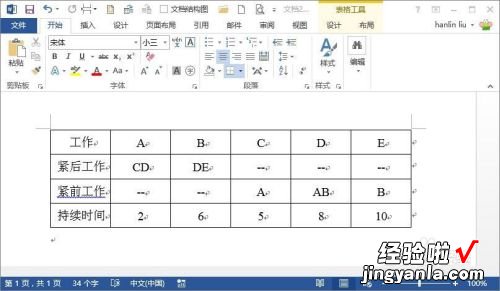
请点击输入图片描述
- 接着选择要隐藏的行

请点击输入图片描述
- 单击字体选项卡下的斜箭头,打开“字体”对话框,勾选“效果”中的“隐藏”复选框,单击“确定”,关闭“字体”对话框 。

请点击输入图片描述
- 得到的效果如下图,就实现了隐藏表格中一整行
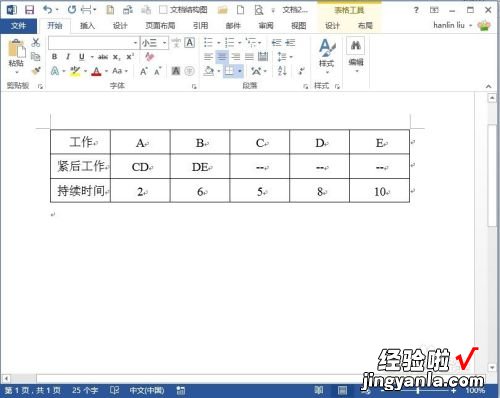
请点击输入图片描述
- 如何显示查看隐藏的内容呢?其快捷键是:“ctrl shift 8”,不断地重复 , 可以在显示与隐藏之间切换 。显示时,隐藏的内容下面有虚下划线 。

请点击输入图片描述
- 若要取消隐藏 , 只需要选择要取消隐藏的内容,使用“隐藏文字”的快捷键“ctrl shift H”,取消隐藏后,原来隐藏的内容下面的虚下划线就没有了
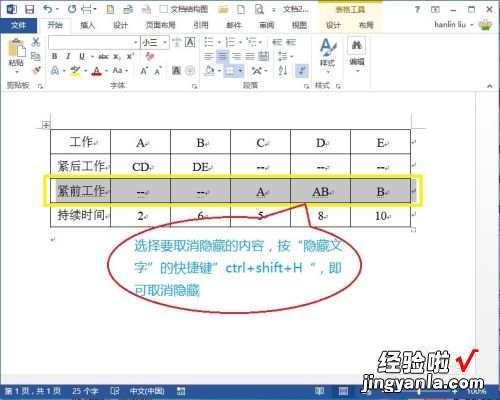
请点击输入图片描述
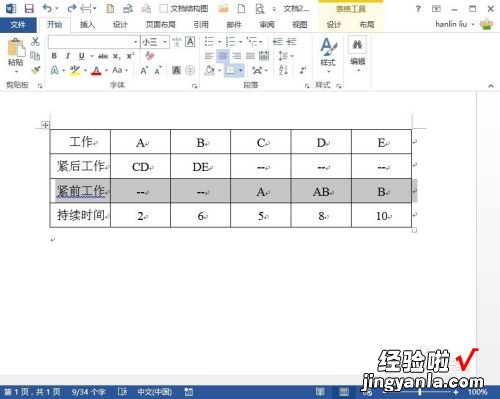
请点击输入图片描述
